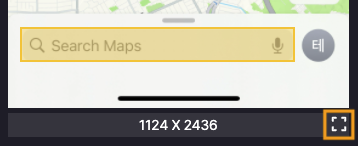시나리오 실행 #
디바이스 연결 후 시나리오를 두 가지 방식으로 실행할 수 있습니다.
디바이스 연결 방법은 Stego 사용 가이드 > 3.0. Device Farm 연결에서 확인할 수 있습니다.
전체 실행 #
시나리오의 모든 스텝을 순차적으로 실행할 수 있습니다.

- Scenario Editor 패널 상단의 실행 버튼(▶) 클릭
- 키보드 단축키: Ctrl+D (Windows), Cmd+D (macOS)
부분 실행 #
시나리오의 특정 구간을 실행할 수 있습니다.
- Play Only: 선택한 스텝 하나만 실행합니다.
- 선택한 스텝 실행 후 즉시 중단합니다.
- 단, Block, Common Scenario처럼 하위 스텝이 있는 경우 모든 하위 스텝까지 실행합니다.
- Play Until the End: 선택한 스텝부터 시나리오 마지막 스텝까지 실행합니다.
- Play Until This Step: 첫 번째 스텝부터 선택한 스텝까지 실행합니다.
- Play Selected: 선택한 스텝들을 실행합니다.
실행 중지 #

Scenario Editor 패널 상단의 중단 버튼(■)으로 중단할 수 있습니다.
시나리오 실행 결과 확인 #
시나리오 실행 결과는 Output 패널에서 확인할 수 있습니다.
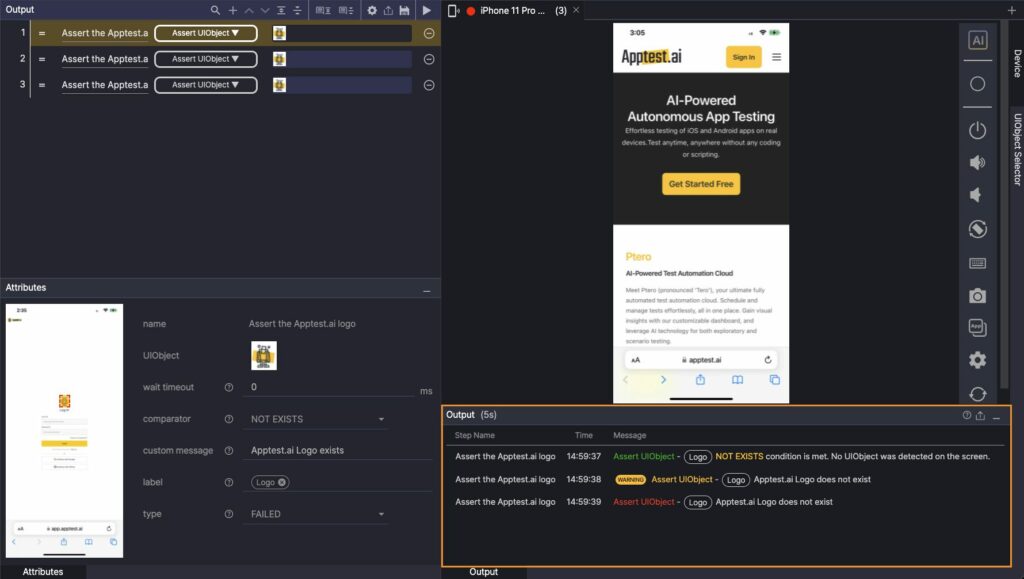
- Step Name: 스텝의 이름
- Time: 스텝의 실행 시각
- Message: 스텝 실행 메시지
- Assertion 액션은 실행 결과에 따라 액션 이름이 색상으로 표시됩니다.
Output 패널에서 스텝에 마우스를 올리면 Scenario Editor 패널에서 스텝이 강조됩니다.
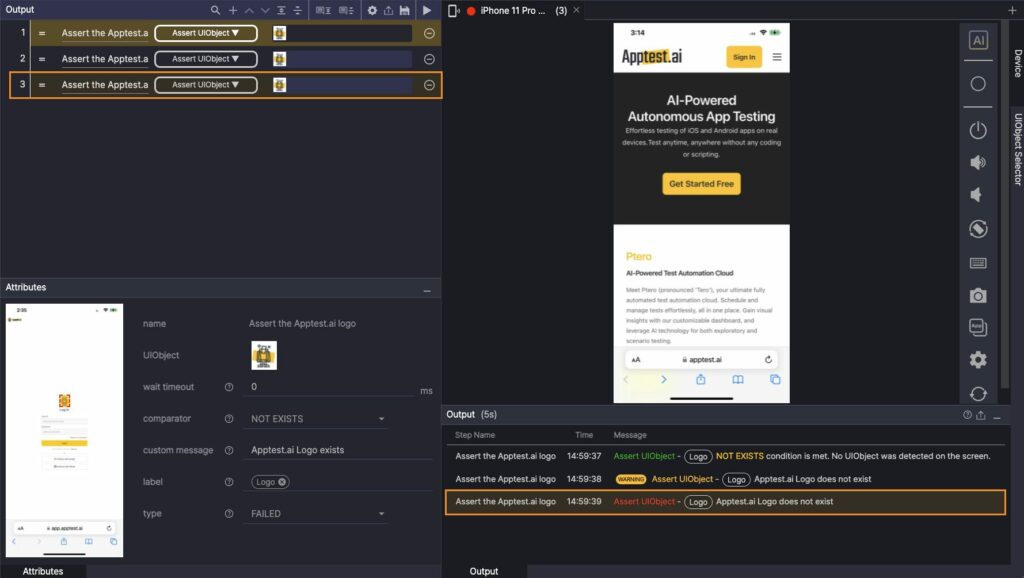
Step Result 확인 #
Output 패널에서 특정 스텝을 클릭해 Step Result를 확인할 수 있습니다. Step Result에서는 시나리오 작성 화면과 실행 화면을 비교할 수 있습니다.
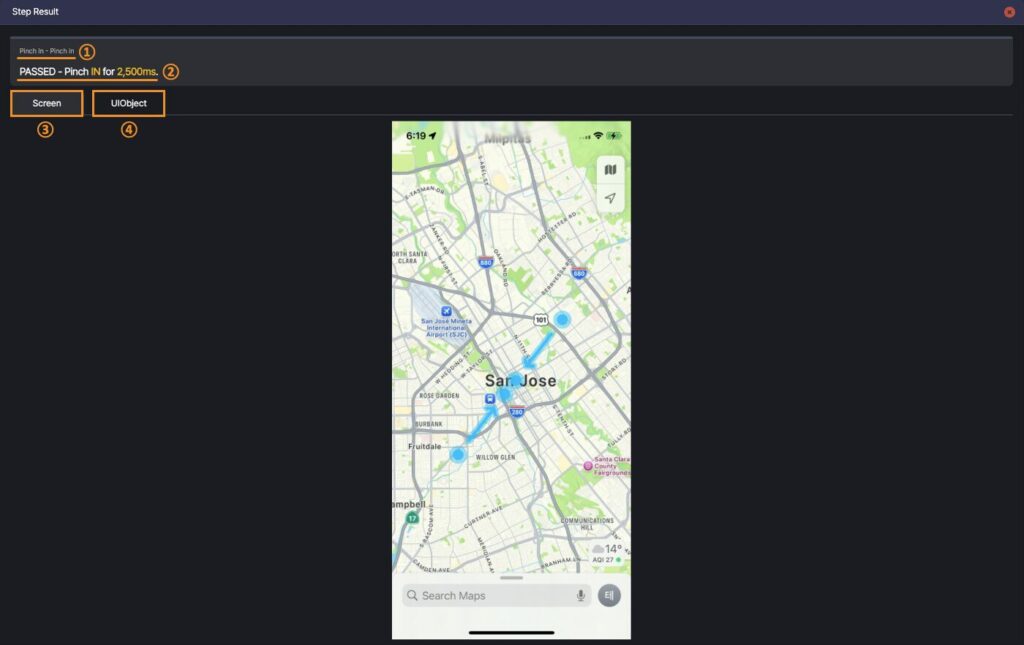
- 스텝 정보: 실행한 액션과 스텝의 이름
- 실행 결과 메시지: 스텝 실행 결과 메시지
- Label 또는 Custom message가 설정된 경우, label과 Custom message를 확인할 수 있습니다.
- Label 또는 Custom message가 설정된 경우, label과 Custom message를 확인할 수 있습니다.
- Screen: 스텝 실행 화면
- 디바이스에서 스텝 실행 화면을 확인할 수 있습니다.
- 스크린샷을 클릭해 전체화면으로 확대할 수 있습니다.
- UIObject: 설정한 UIObject와 실제 찾은 UIObject를 비교할 수 있습니다.
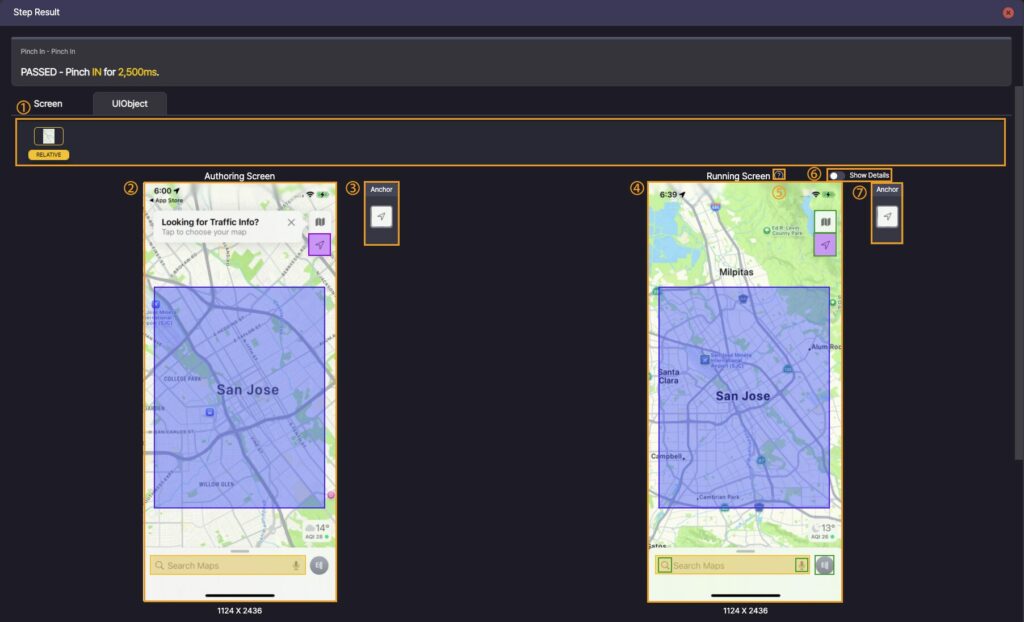
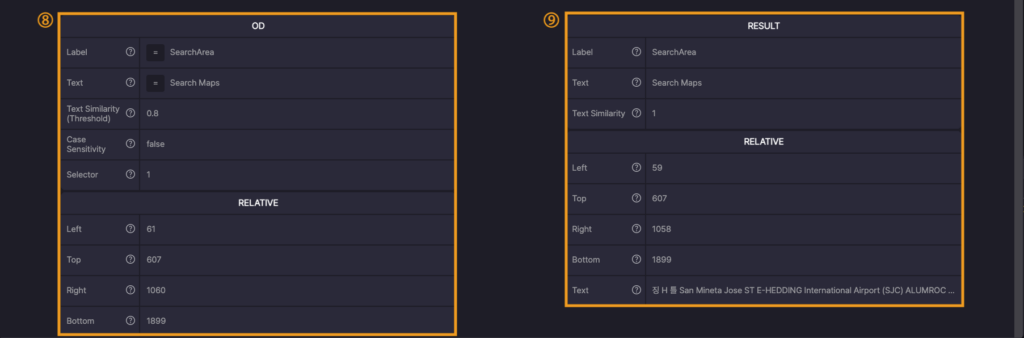
- 작성 시 정보
- ① UIObject Field: 스텝에 설정한 UIObject
- ② Authoring Screen: 스텝 작성 시의 화면 이미지와 해상도
- ③ Anchor: UIObject에 설정한 Anchor
- Anchor를 클릭해 Anchor의 속성을 확인할 수 있습니다.
- ⑧ Authoring Screen의 UIObject 속성: 설정한 UIObject의 속성
- 실행 시 정보
- ④ Running Screen: 테스트 실행 시의 화면 이미지와 해상도
- ⑤
 : 마우스를 올리면 UIObject별 색상의 의미를 확인할 수 있습니다.
: 마우스를 올리면 UIObject별 색상의 의미를 확인할 수 있습니다.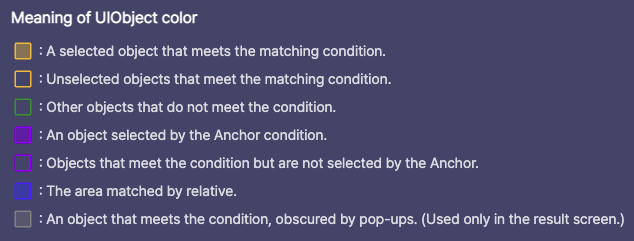
- ⑥ Show Details: Running Screen의 UIObject 색상으로 UIObject의 의미를 확인할 수 있습니다.
- ⑦ Anchor: 테스트 실행 시 찾은 Anchor
- Anchor를 클릭해 Anchor의 속성을 확인할 수 있습니다.
- ⑨ Running Screen의 UIObject 속성: 테스트 실행 시 찾은 UIObject의 속성
- 전체 화면 보기: 스크린샷의 해상도를 클릭하면 이미지를 전체화면으로 확대할 수 있습니다.